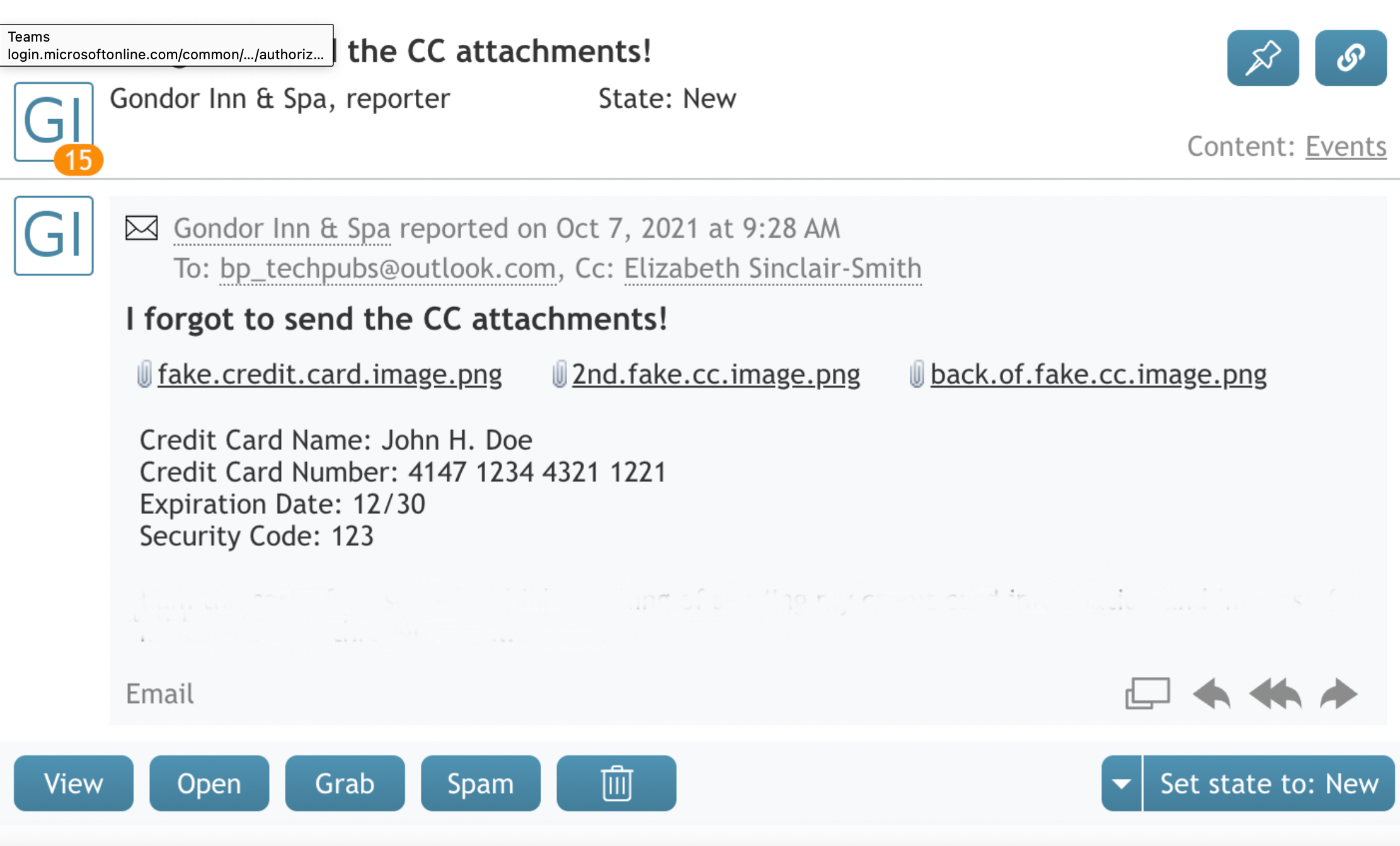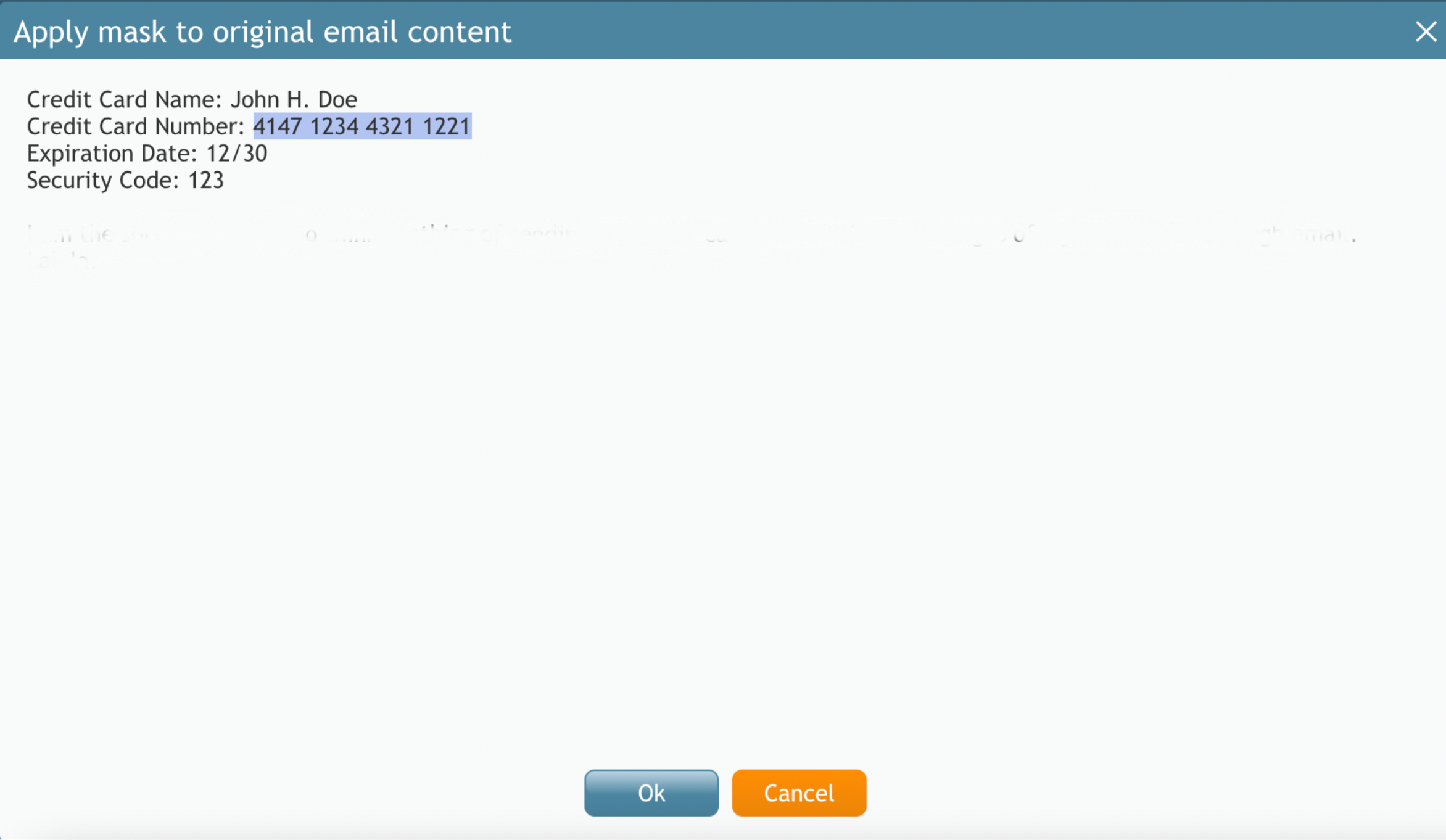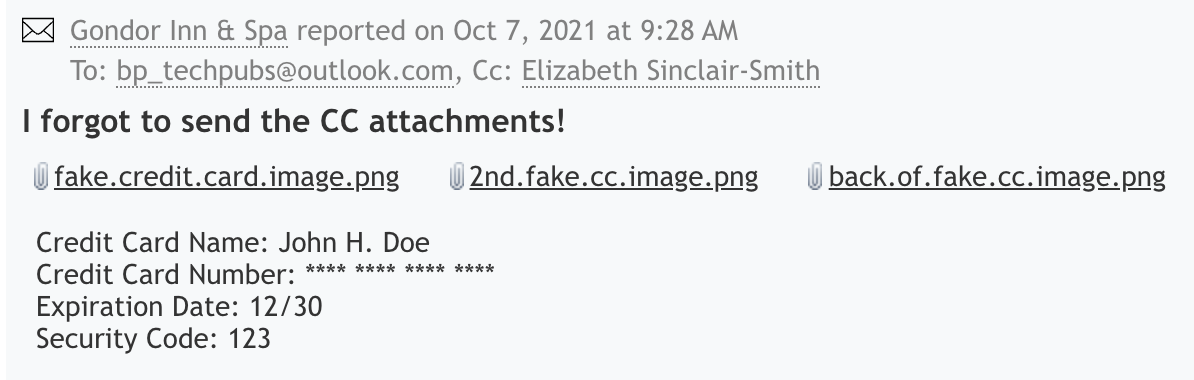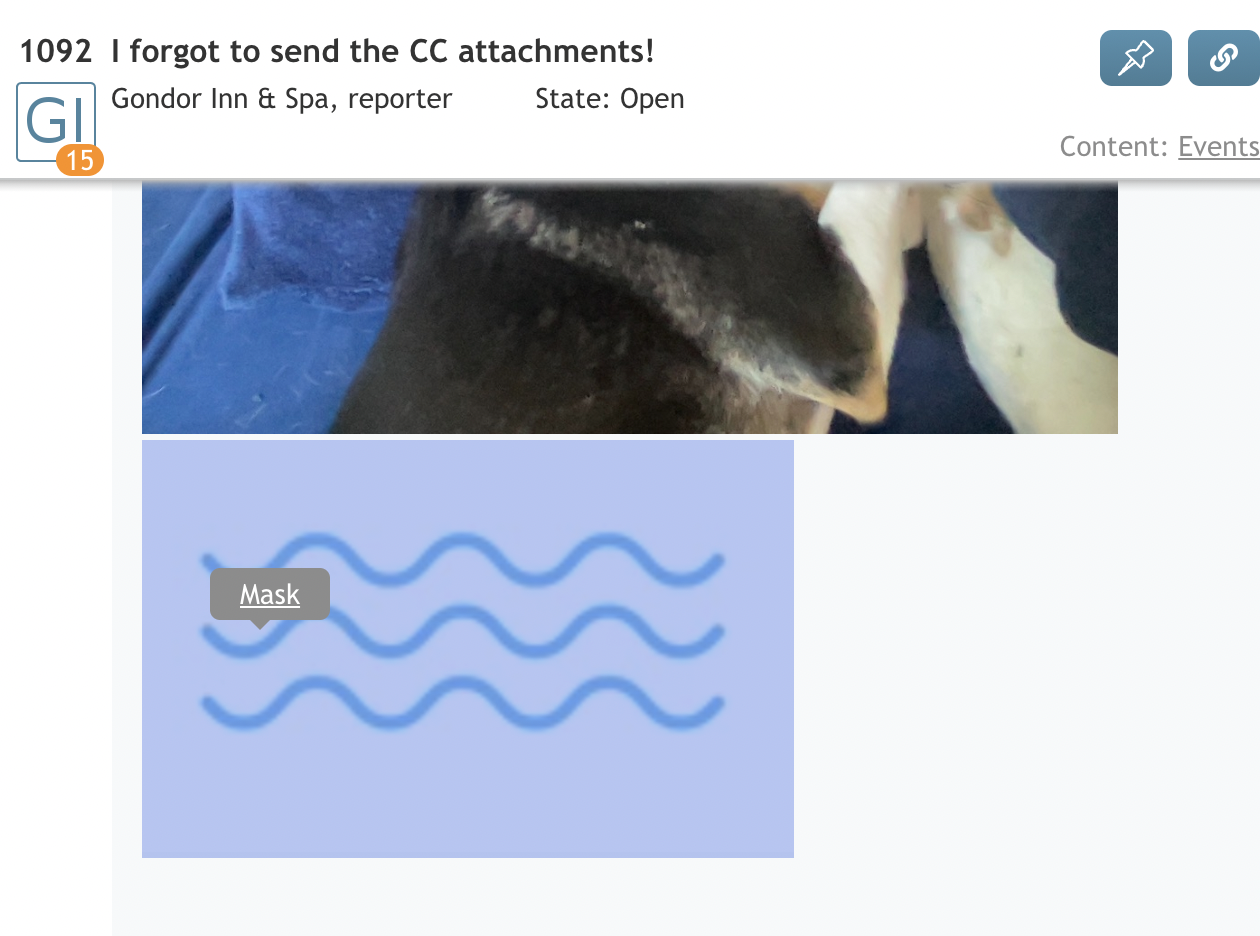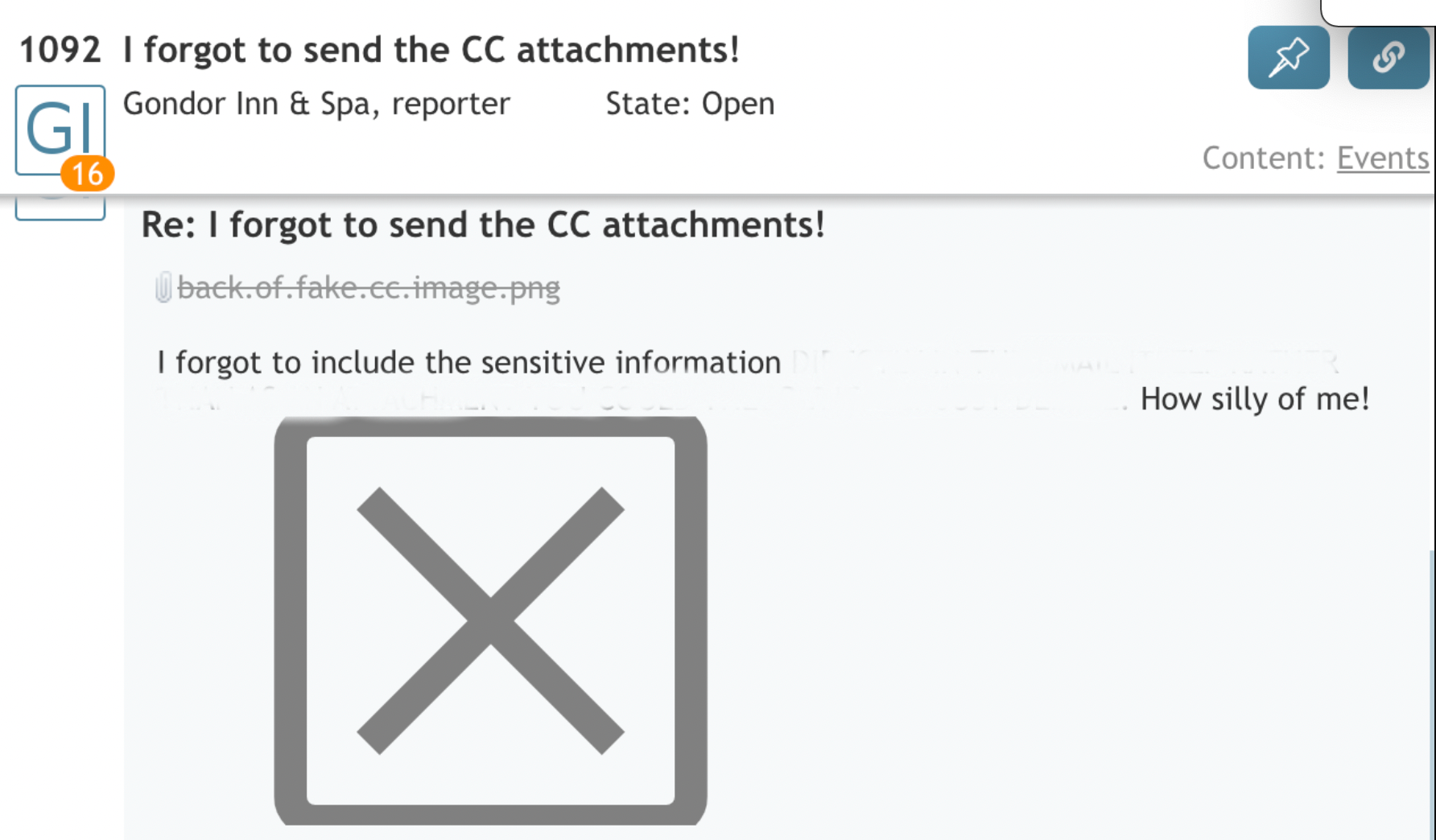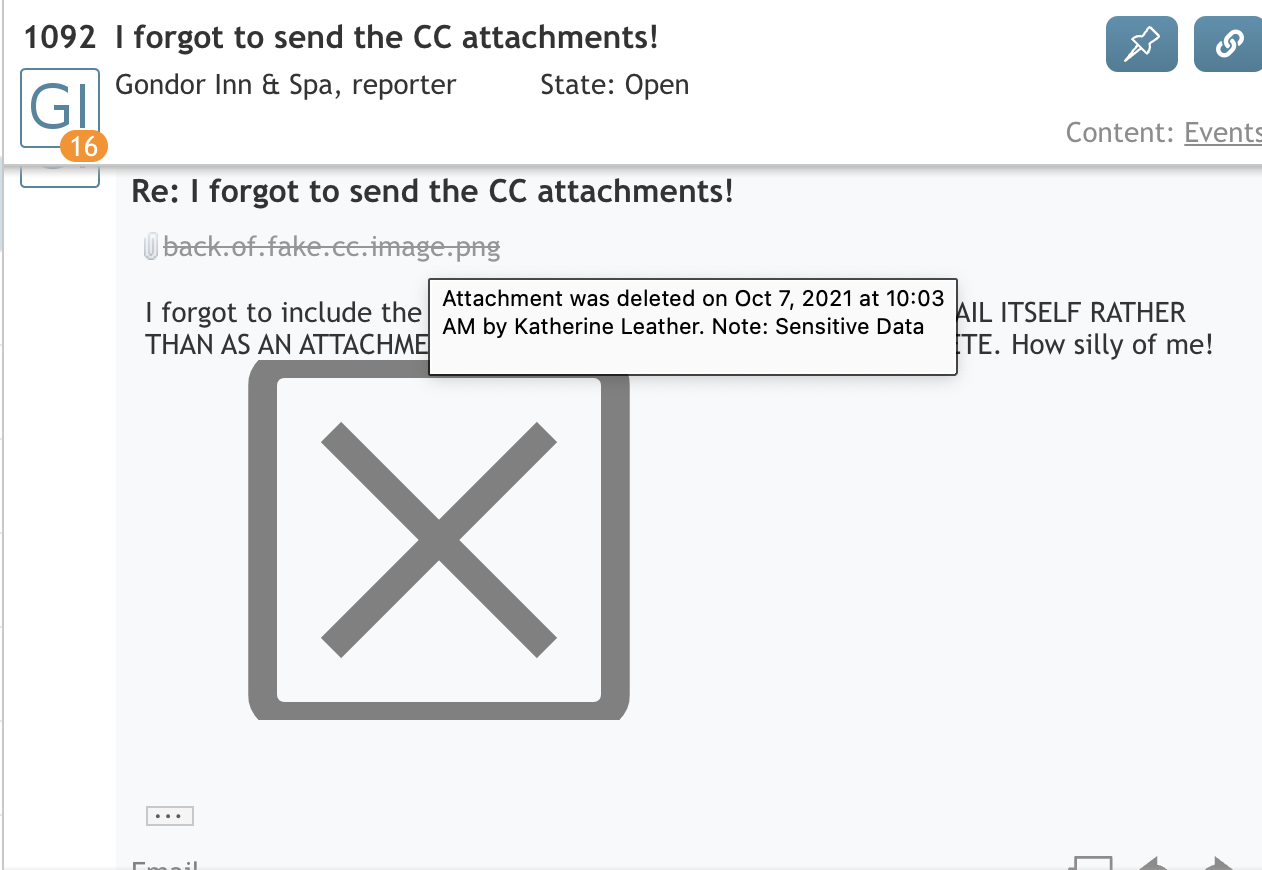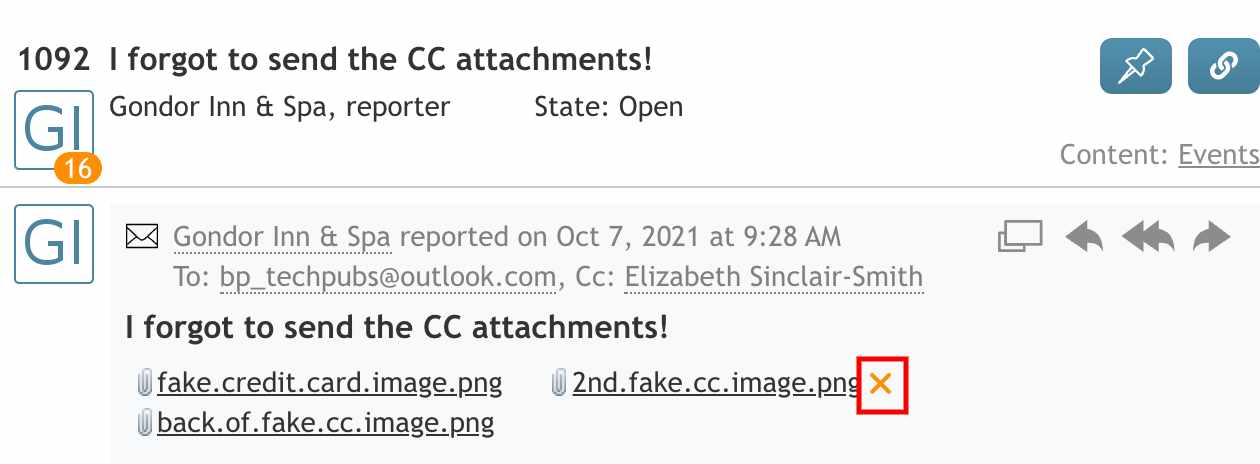Cómo Eliminar Datos Sensibles de los Correos Electrónicos
Dependiendo del tipo de servicios que preste su centro de contacto, los correos electronicos entrantes pueden contener datos sensibles o imagenes que personas no familiarizadas con los riesgos de seguridad en Internet pueden incluir en sus mensajes. Algunos ejemplos de estos datos son los números de tarjetas de pago, los códigos de acceso y la información médica personal de los clientes.
El manejo de estos datos puede estar regulado por diversas leyes, normas de seguridad del sector y políticas internas de su organización. Es posible que deba identificar estos datos y asegurarse de que se enmascaran o borran antes de que el correo electronico siga siendo procesado y almacenado.
Notas:
- Todas las operaciones descritas a continuación requieren la interacción Mascarilla de contenido de interacción para obtener más información, póngase en contacto con el administrador del sistema.
- Los resultados de todas las operaciones descritas a continuación son permanentes y no pueden deshacerse.
Eliminar Texto Sensible en el Cuerpo del Correo electronico
A veces puede ser necesario eliminar texto sensible en el cuerpo de un correo electronico.
- Para enmascarar un fragmento de un correo electronico, resalte la imagen con el cursor.
- Aparecerán las opciones Mascarilla y Buscar. Seleccione Mascarilla.
- Se abrirá la ventana Aplicar máscara al contenido original del correo electronico con la información que ha indicado resaltada. Click Ok para Aceptar el Area Resaltada a Enmascarar.
- Volverá al caso/correo electronico original donde la información enmascarada aparecerá ahora como una serie de asteriscos dentro del cuerpo del correo electronico. Repita el proceso para cualquier otra información sensible que necesite ser ofuscada.
Eliminar Imágenes Sensibles en el Cuerpo del Correo Electrónico
Escritorio del agente permite la Opción de Eliminar imágenes sensibles dentro del cuerpo del correo electronico sin borrar el propio correo electronico. Para ello, siga estos pasos:
- Resalte una imagen directamente en el cuerpo del correo electronico (seleccionando la imagen de la misma manera que seleccionaria un fragmento de texto).
- Una vez seleccionada la Imagen, aparecerá la Opción Mascarilla.
- Click en la Opción Mascarilla.
- Se abrirá la ventana Aplicar máscara al contenido original del correo electronico con la imagen preseleccionada.
- Click en Ok para confirmar el enmascaramiento de la Imagen seleccionada.
- Al seleccionar Ok se borrará el adjunto. Si pulsa Cancelar, se cancelará la eliminación del adjunto.
- Tras su confirmación, la imagen del correo electronico se sustituye por una imagen X de borrado, el texto del adjunto se tacha y se proporciona un registro que incluye el usuario y la fecha y hora.
- Si pasas el ratón por encima o haces clic en un adjunto borrado, aparecerá un tooltip con la información sobre el borrado: "El adjunto fue borrado en <Date> por <UserName> con la Razón introducida para el borrado listada en 'Nota'."
Eliminar adjuntos de correo electronico
El Escritorio del agente tiene la Opción de borrar adjuntos de correo electronico sin borrar el correo electronico en si. Para ello, siga estos pasos:
- Pase el ratón sobre el nombre del adjunto.
- Aparecerá una X roja a la derecha del nombre del adjunto en la parte superior del correo electronico.
- Click en la X roja. Aparecerá una ventana con un Mensaje de Advertencia que dice: "¿Está seguro de que desea borrar el adjunto <Name>? Esta operación no se puede deshacer"
- A continuación aparece un cuadro de texto con la Etiqueta Borrar Razón, que te permite anotar la razón por la que has decidido borrar el adjunto.
- Tras su confirmación, el nombre del adjunto aparece tachado y, al pasar el ratón por encima del Articulo, se muestra un registro que incluye el usuario y la fecha y hora.
- Si pasas el ratón por encima o haces clic en un adjunto borrado, se mostrará un tooltip con la información sobre el borrado: "El adjunto fue borrado en <Date> por <UserName> con la Razón introducida para el borrado listada en 'Nota'."
- Puede repetir este proceso hasta que se hayan eliminado todos los adjuntos sensibles.
< Previous | Next >